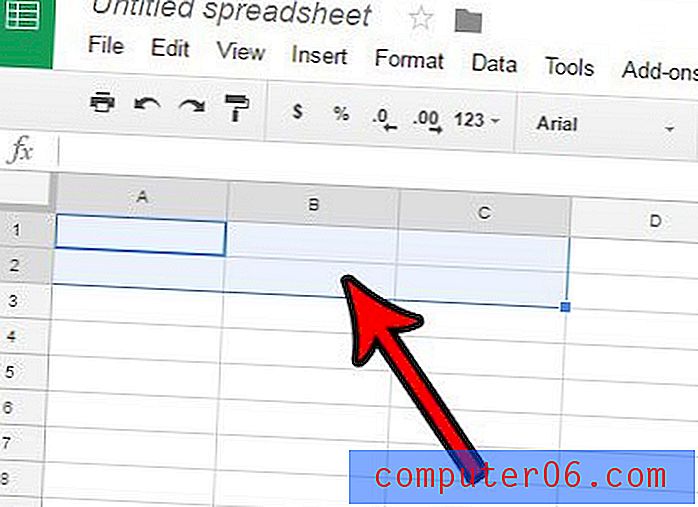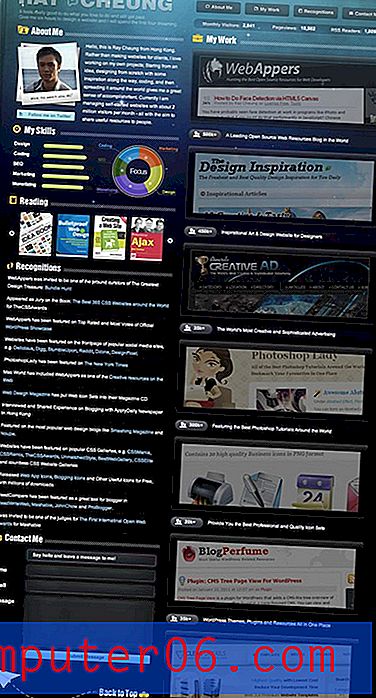Come eliminare i cookie su Windows 10
Tutti adoriamo un bel biscotto con gocce di cioccolato caldo appena sfornato. I suoi cugini digitali non sono così popolari. Probabilmente hai notato siti Web che ti chiedono il permesso di utilizzare i cookie mentre navighi sul Web. Sebbene la pratica di chiedere la tua autorizzazione sia recente, i cookie sono in circolazione da molto tempo. Se hai sentito cose positive o negative sui cookie, se ti stai chiedendo come cancellarli, questa guida ti mostrerà come.
Cosa sono i cookie
Un cookie è una piccola informazione su di te e le tue preferenze digitali inviate da un sito Web e memorizzate sul tuo computer. Il tipo di informazioni salvate da un sito Web può variare dai dettagli personali come nome, indirizzo e numero di telefono a materiale innocuo come quello che stavi visualizzando o al carrello (se acquisti qualcosa). Memorizzando i cookie sul tuo computer, un sito Web non deve richiedere tali informazioni ogni volta che lo visiti, il che consente di risparmiare tempo e consentire a un sito di personalizzare la tua visita. I cookie sono abbastanza convenienti e generalmente innocui. Inoltre, poiché sono semplici file di testo, non possono essere eseguiti o infettati dal tuo computer.
Il motivo per cui hai iniziato a vedere i pop-up che ti chiedono di consentire i cookie è a causa di una recente normativa dell'UE, che richiede alle aziende dell'UE di notificare agli utenti Web i loro cookie di tracciamento e consentire loro di attivare o disattivare.
Cookie, cache e cronologia di navigazione
I cookie sono diversi dalla cache o dalla cronologia del browser. Una cache Web è un'altra informazione memorizzata sul tuo computer. A differenza dei cookie che memorizzano le tue informazioni, la cache memorizza temporaneamente documenti Web come pagine HTML. Ciò consente ai siti Web già visitati di caricarsi rapidamente e di utilizzare meno larghezza di banda. D'altra parte, la cronologia di navigazione è semplicemente una registrazione di tutti i siti Web visitati. Non memorizza nulla di specifico sui siti oltre al loro indirizzo.
Perché eliminare i cookie?
Sebbene i cookie creino un'esperienza personalizzata e ti consentano un'esperienza di navigazione senza soluzione di continuità, ci sono rischi nascosti.
Un pericolo è che un sito dannoso possa "perseguitarti" online o invadere la tua privacy. Questo è comune alle aziende pubblicitarie, che utilizzano cookie di tracciamento che contengono informazioni sulla cronologia di navigazione per mostrarti annunci pubblicitari personalizzati in base alle tue preferenze. Spesso una terza parte come Facebook può aggiungere un cookie al tuo computer quando visiti un altro sito Web e fai clic sul pulsante "Mi piace" di Facebook.
Un altro potenziale pericolo è il furto di cookie. Quando accedi correttamente a un sito Web, crea un cookie sul tuo computer che ti consente di rimanere connesso identificandoti come utente autorizzato. Un virus informatico o altra entità dannosa potrebbe accedere ai tuoi account rubando i cookie giusti dal tuo computer.
Un terzo pericolo sono i vecchi cookie, che contengono vecchie informazioni che potrebbero essere danneggiate, causando messaggi di errore.
Infine, sebbene un singolo cookie non occupi molto spazio sul tuo computer, molti cookie lo faranno. Se sei a corto di spazio, cancellare i cookie può aiutarti a recuperare un po 'di spazio.
Come cancellare i cookie in Google Chrome (Windows 10)
Passaggio 1: apri il menu nell'angolo in alto a destra. Fai clic su Impostazioni .
Passaggio 2: scorrere verso il basso e selezionare Avanzate .
Passaggio 3: scorrere fino alla sezione Privacy e sicurezza . Fai clic su Cancella dati di navigazione .
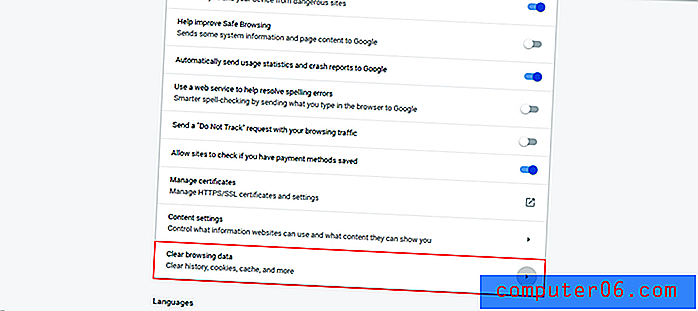
Passaggio 4: verrà visualizzato un popup. Seleziona l'intervallo di tempo che desideri cancellare. Controlla i cookie e altri dati del sito . Quindi premi Cancella dati .
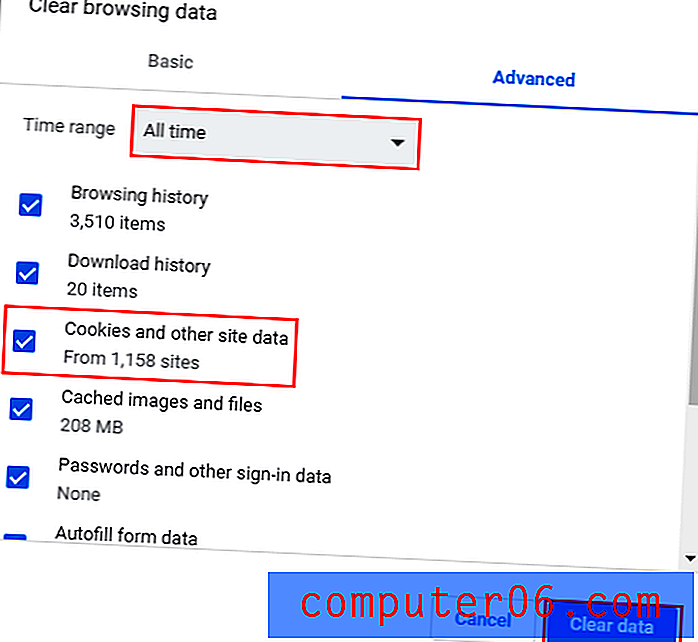
Come cancellare i cookie in Firefox (Windows 10)
Passaggio 1: apri il menu in alto a destra e fai clic su Opzioni .
Passaggio 2: si aprirà una nuova scheda. Seleziona Privacy e sicurezza, quindi scorri verso il basso fino a visualizzare Cronologia . Fai clic su Cancella cronologia .
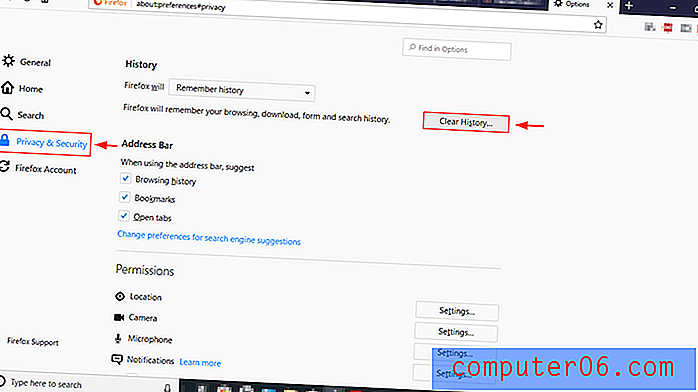
Passaggio 3: verrà visualizzato un popup. Seleziona Tutto, quindi seleziona Cookie e fai clic su Cancella ora . Congratulazioni! Hai eliminato tutti i cookie su Firefox.
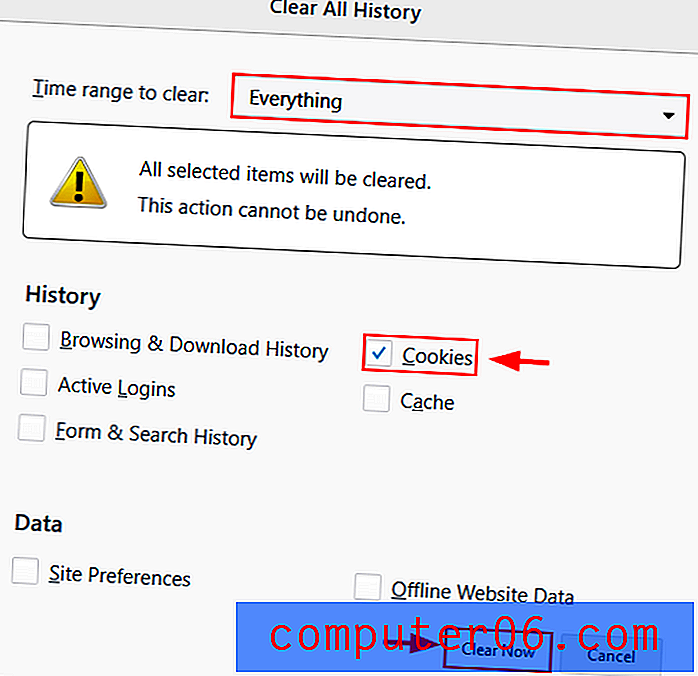
Come cancellare i cookie in Microsoft Edge
Passaggio 1: apri il menu nell'angolo in alto a destra. Apri Impostazioni .
Passaggio 2: scorrere verso il basso e fare clic su Scegli cosa cancellare in Cancella dati di navigazione .
Passaggio 3: selezionare i cookie e i dati dei siti Web salvati . Quindi, fai clic su cancella dati .
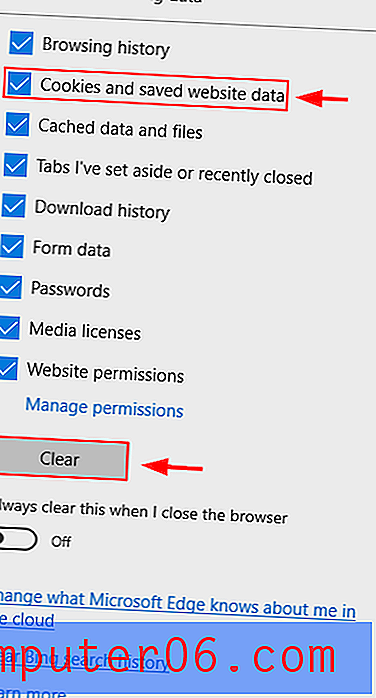
Come cancellare i cookie tramite il pannello di controllo
Passaggio 1: digitare cmd nella barra di ricerca di Windows. Fare clic con il tasto destro del mouse su Prompt dei comandi e fare clic su Esegui come amministratore .
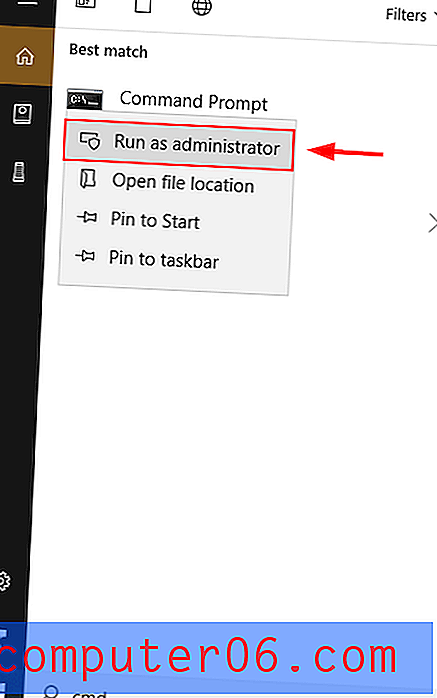
Passaggio 2: digitare RunDll32.exe InetCpl.cpl, ClearMyTracksByProcess 2 e premere invio .

Commenti aggiuntivi
Puoi anche scegliere di disabilitare il tracciamento bloccando del tutto i cookie, invece di cancellarli di tanto in tanto.
Google Chrome
Passaggio 1: apri il menu nell'angolo in alto a destra. Fai clic su Impostazioni .
Passaggio 2: scorrere verso il basso e selezionare Avanzate .
Passaggio 3: scorrere verso il basso fino a Privacy e sicurezza . Seleziona Impostazioni contenuti .
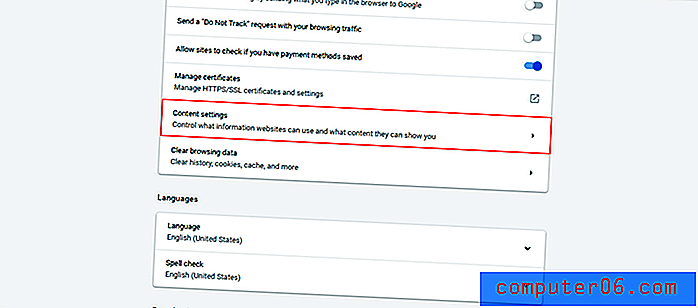
Passaggio 4: selezionare i cookie .
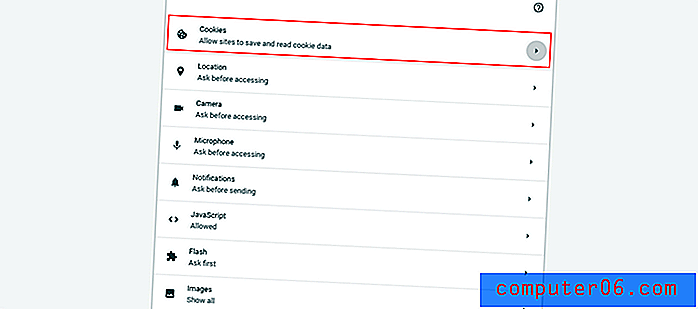
Passaggio 5: scegliere le opzioni desiderate tra quelle mostrate di seguito.
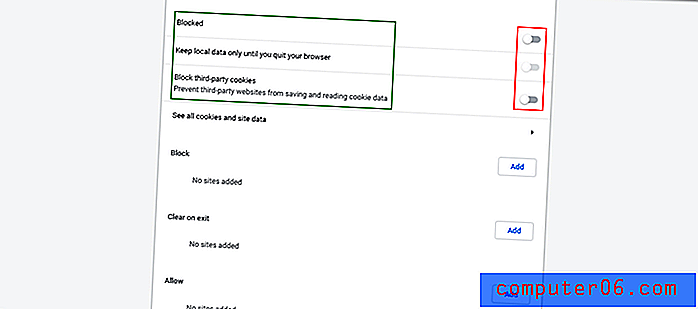
Microsoft Edge
Passaggio 1: apri il menu nell'angolo in alto a destra. Apri Impostazioni .
Passaggio 2: scorrere verso il basso e fare clic su Scegli cosa cancellare in Cancella dati di navigazione .
Passaggio 3: fai clic sul dispositivo di scorrimento in Cancella sempre quando chiudo il browser .
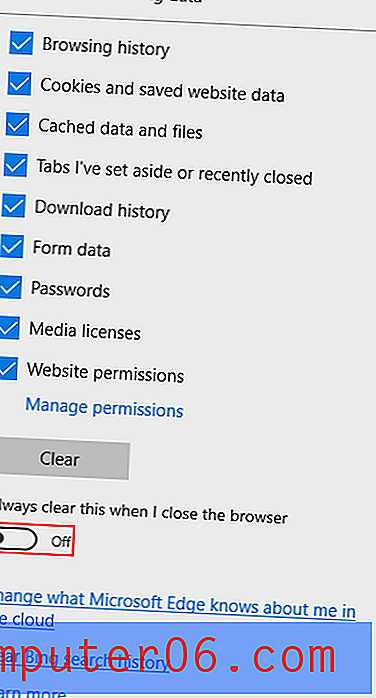
Passaggio 4: tornare alle Impostazioni avanzate . Scorri verso il basso e apri il dispositivo di scorrimento sotto Cookie . Seleziona Blocca tutti i cookie .
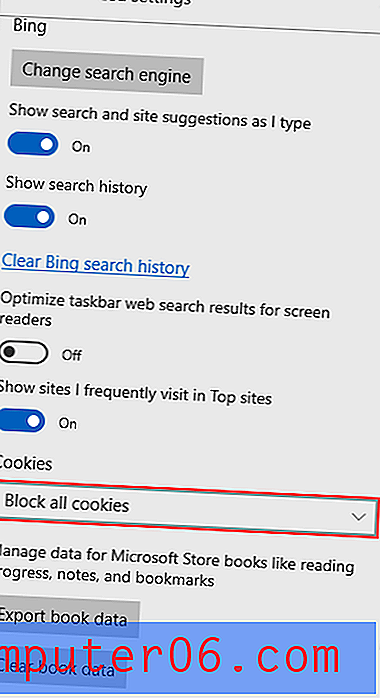
Mozilla Firefox
Passaggio 1: apri il menu in alto a destra e fai clic su Opzioni .
Passaggio 2: si aprirà una nuova scheda. Seleziona Privacy e sicurezza . Quindi, scorrere verso il basso in Blocco contenuti . Puoi scegliere di bloccare i cookie di terze parti. Nella sezione direttamente sotto Cookie e dati del sito, seleziona Blocca cookie e dati del sito . Puoi anche scegliere di cancellare i dati. Ciò eliminerà i cookie, la cache e tutti gli altri dati del sito.
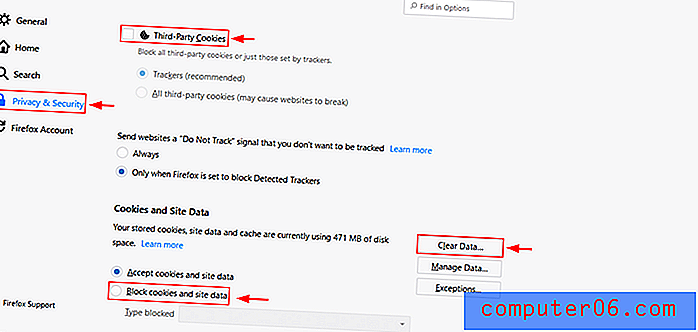
Se i tuoi cookie a volte possono fare più male che bene, allora ha senso cancellarli di tanto in tanto. Speriamo che i passaggi di questo tutorial ti abbiano aiutato a capire meglio come farlo e ti abbiano dato un maggiore controllo di dove stanno andando i tuoi dati di navigazione. Sentiti libero di lasciare un commento qui sotto in caso di domande o dubbi.